В этой короткой статье объясняется, как использовать iPhone, iPad или iPod touch без кнопки «Домой». Известно, что кнопка «Домой» была одним из самых ненадежных компонентов на iOS-устройствах. Если у вас возникают проблемы с кнопкой «Домой», вы можете прочитать наши предыдущие статьи (hкнопка ome не работает или не отвечает; проблема с медленной кнопкой домой) Исправить это. Однако, если ваша домашняя кнопка полностью сломана, вы можете использовать функцию специальных возможностей, называемую Assistive Touch, чтобы вместо этого включите кнопку виртуального дома, эта функция позволяет использовать ваш iPhone, iPad или iPod touch, даже если кнопка главного экрана полностью мертв. Вот как имитировать кнопку домой:
Нажмите «Настройки»> «Общие» и «Специальные возможности» и прокрутите до пункта «AssistiveTouch» (в разделе «Физические и моторные») и включите этот переключатель.
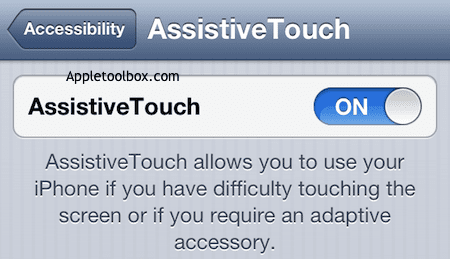
Теперь вы увидите новую вспомогательную сенсорную кнопку в правом нижнем углу. Вы можете перетащить эту кнопку в любое место внизу или по бокам экрана.

Вы можете нажать на нее, чтобы получить доступ к кнопке виртуального дома. Вам будет представлено несколько кнопок. Вы можете выполнять все функции, не используя физическую кнопку «Домой».
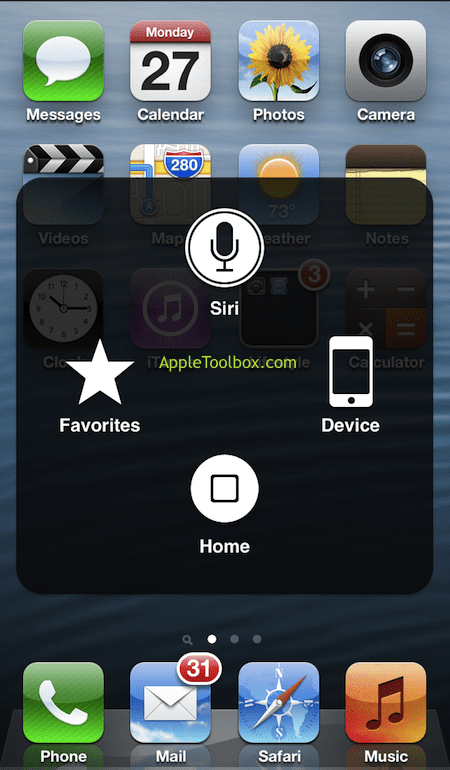
С помощью этой кнопки виртуального дома вы можете:
- Закройте приложения и вернитесь к экрану по умолчанию
- Используйте Siri
- Экран блокировки
- Повернуть экран
- Увеличение и уменьшение громкости
- Немой
- Встряхнуть
- Скриншот
- Многозадачность
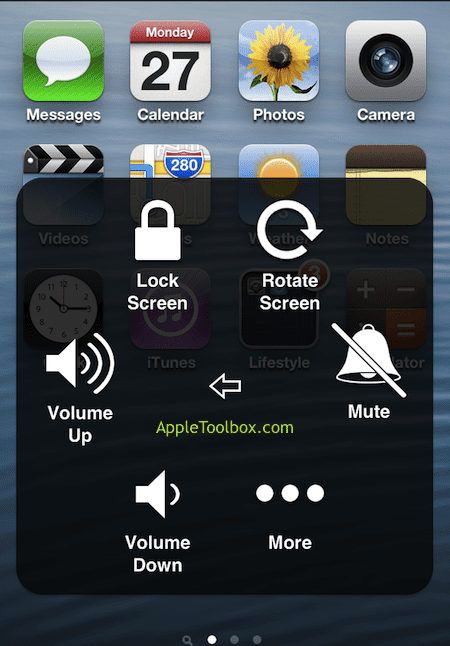
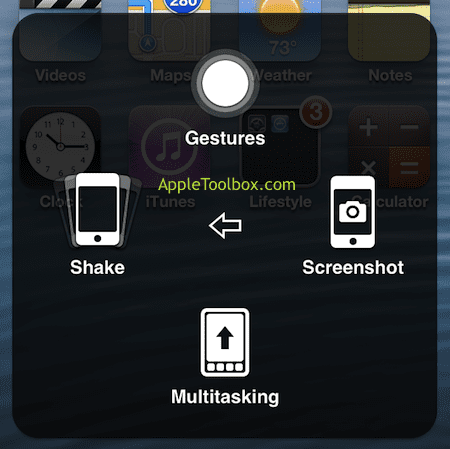
Связанный:
- Все о специальных возможностях: специальные возможности iPad / iPhone и iPod

Одержимый технологиями с самого начала появления A / UX в Apple, Судз (Словакия) отвечает за редакционное руководство AppleToolBox. Он живет в Лос-Анджелесе, штат Калифорния.
Судз специализируется на освещении всего, что связано с macOS, за прошедшие годы изучив десятки разработок для OS X и macOS.
В прошлом Судз помогал компаниям из списка Fortune 100 в их стремлении к технологической трансформации и трансформации бизнеса.